Proxmox(PVE)安装时候只有一块硬盘,我使用了ssd作为系统盘,并安装各种系统在ssd上面,但是想把数据存放在普通的机械硬盘上,这样我们就需要添加另一块硬盘了!
本文以PVE 5.3-8为例,首选你装好硬盘启动后查看下硬盘的名称
如上图所示,我用来当数据盘的设备名称为 sdc
也可以到终端内使用命令查看
ls /dev/sd*如果你是IDE硬盘,应该没有了吧,使用以下命令查看
ls /dev/hd*上图是查询结果,如果/dev/sdb这种样子,后面没有sdb1等数字,说明硬盘还没有分区
之后我们要把这个硬盘分区,并格式化为ext4格式
fdisk /dev/sdc进入fdisk界面,按下面方式操作
Select (default p): (直接按下enter)
Partition number (1-4, default 1): (直接按下enter)
First sector (2048-167772159, default 2048): (直接按下enter)
Last sector, +sectors or +size{K,M,G} (2048-167772159, default 167772159): (直接按下enter)
Command (m for help): w上面的sector会根据你硬盘大小改变,我们分一个区,所以直接默认回车就可以
分区之后就会多出一个 /dev/sdc1,之后我们格式化为ext4格式
mkfs -t ext4 /dev/sdc1格式化需要一些时间,等待一下就可以,不要着急,完成后出现done
如上图样子就格式化好了!之后我们要挂载到pve上面,先新建一个挂载目录
mkdir -p /mnt/sdc1然后把硬盘挂载信息写入 /etc/fstab
echo /dev/sdc1 /mnt/sdc1 ext4 defaults 1 2 >> /etc/fstab对其中参数不熟悉的,请自行查看文章帮助了解。->传送门
如果这里你操作错误,可能会导致PVE无法启动,需要在启动时候接上显示器,进入修复模式 repair filesystem ,直接输入root密码即可进入
因为此时/目录是只读模式,进行修改/etc/fstab时,提示无法保存(只读),这时需要将/目录重新挂载为可读写模式 ,用命令
mount -o remount,rw,auto /然后再对/etc/fstab进行修改就可以了。重启后系统正常启动。
之后重启PVE即可
reboot添加完毕,就可以在节点里看到你刚刚添加的目录了
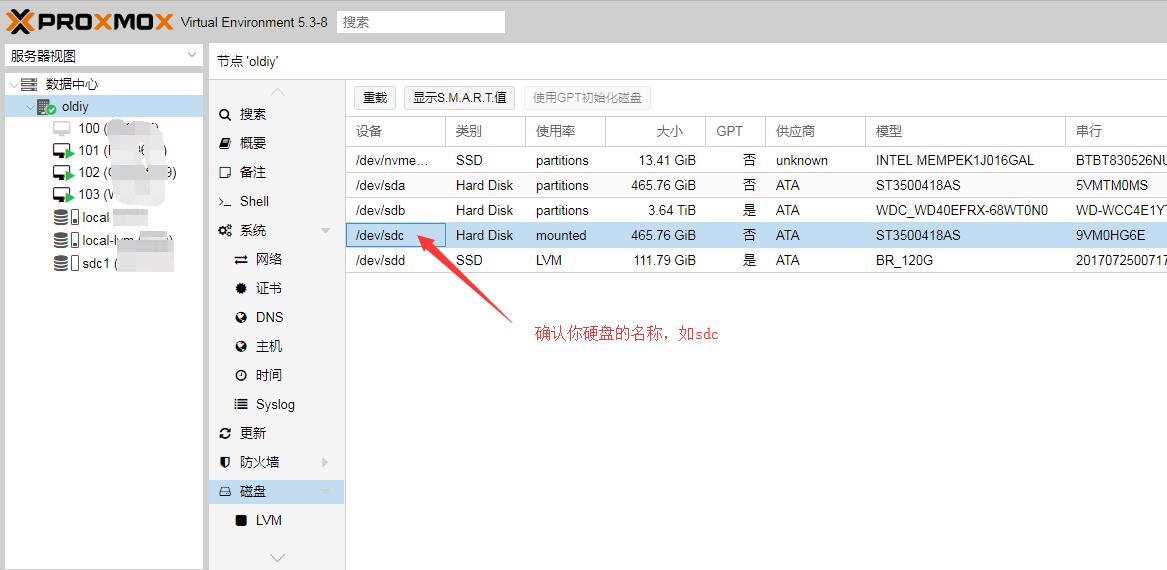

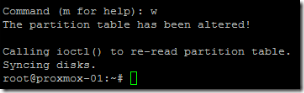

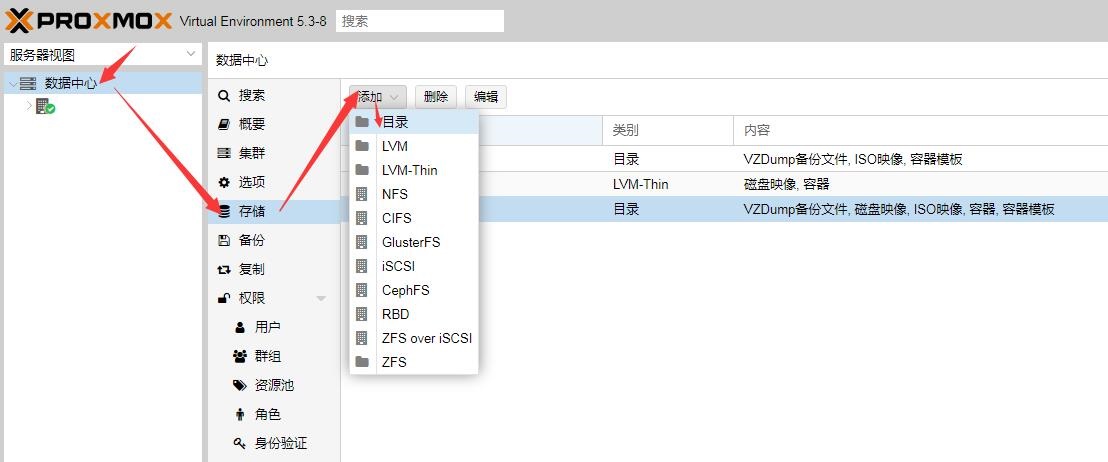
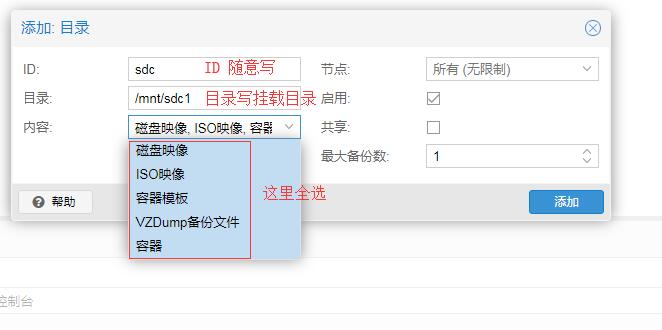
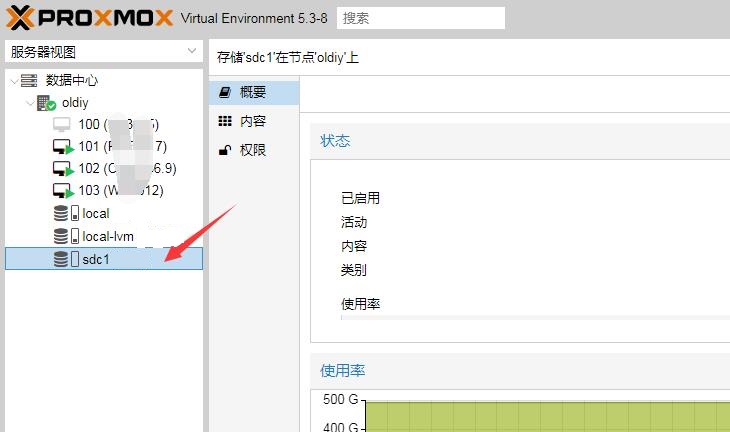

请教一个问题,我想挂载一个6t的sas,无法分区,无法格式化……fdisk不支持>2t的硬盘,我用了parted也不行……请指点,感谢
去了解一下
parted不错,正好用到
图挂了?
并没有啊